Dieser Beitrag führt Sie durch die Erstellung einer Kopie aller gespeicherten Kontakte vom neuesten Galaxy Z Flip-Smartphone in einen dedizierten Kontaktspeicher oder ein Cloud-Konto. Hier ist eine Kurzanleitung zum Exportieren von Kontakten auf dem Samsung Galaxy z Flip4-Gerät.
Geschätzte Kosten: 0
Benötigte Zeit: 3 Minuten
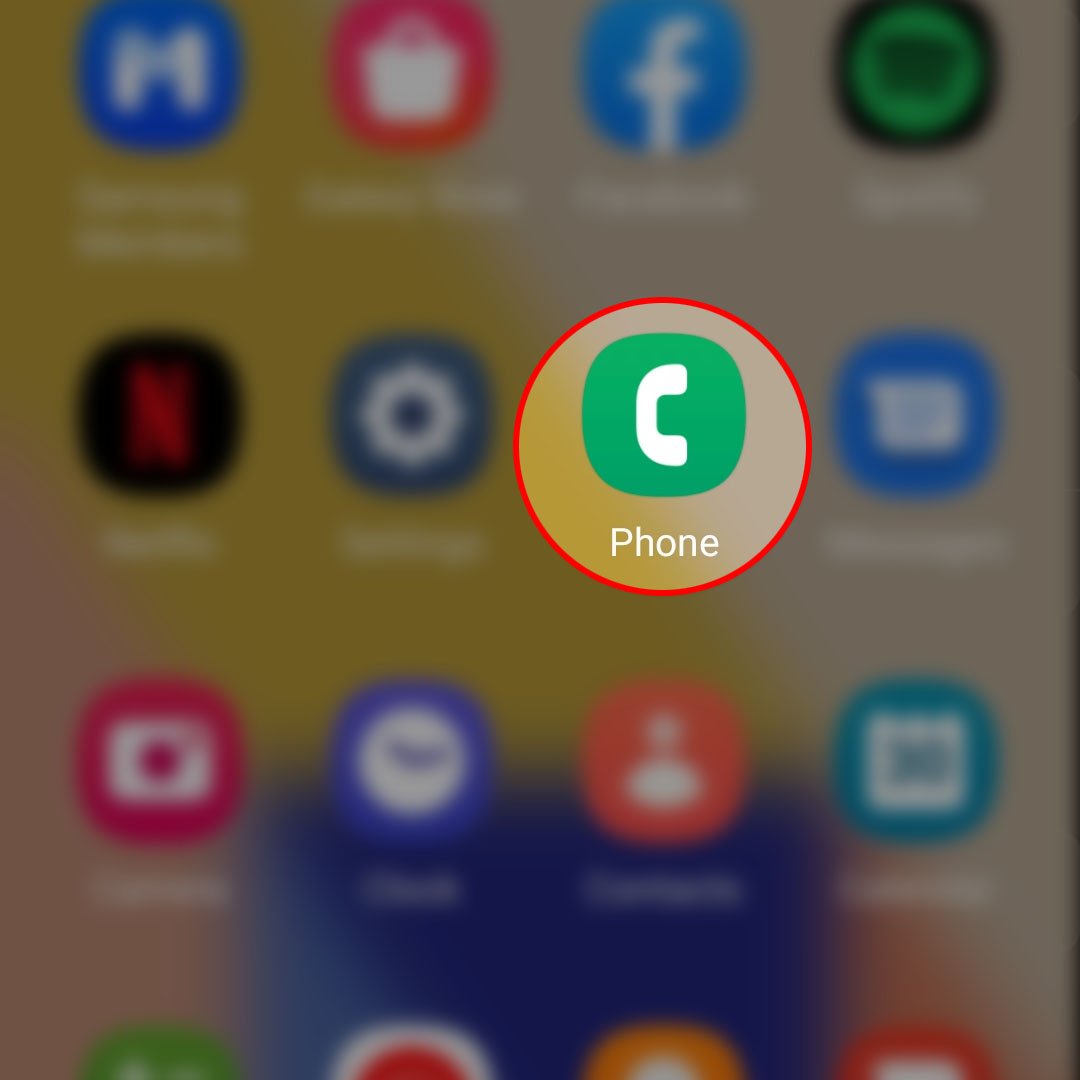
Kontakte gehören zu den nützlichsten Dateien, die auf Ihrem Telefon gespeichert sind. Um zu vermeiden, dass diese Dateien bei größeren Systemaktualisierungen und-rücksetzungen versehentlich verloren gehen, wird empfohlen, eine Sicherungskopie zu erstellen.
Eine der vielen Möglichkeiten, Kontakte von Ihrem Samsung Galaxy-Smartphone zu sichern, besteht darin, sie zu exportieren. Mit dem Galaxy Z Flip 4 können Sie Kontakte von Ihrer SIM-Karte in Ihren anderen Sicherungsspeicher oder Ihr Konto exportieren.
Sie können jederzeit auf diese Anleitung zurückgreifen, wenn Sie Hilfe beim Exportieren von Kontakten auf Ihrem neuen Samsung Flip-Smartphone benötigen.
Öffnen Sie zuerst die Telefon-App.
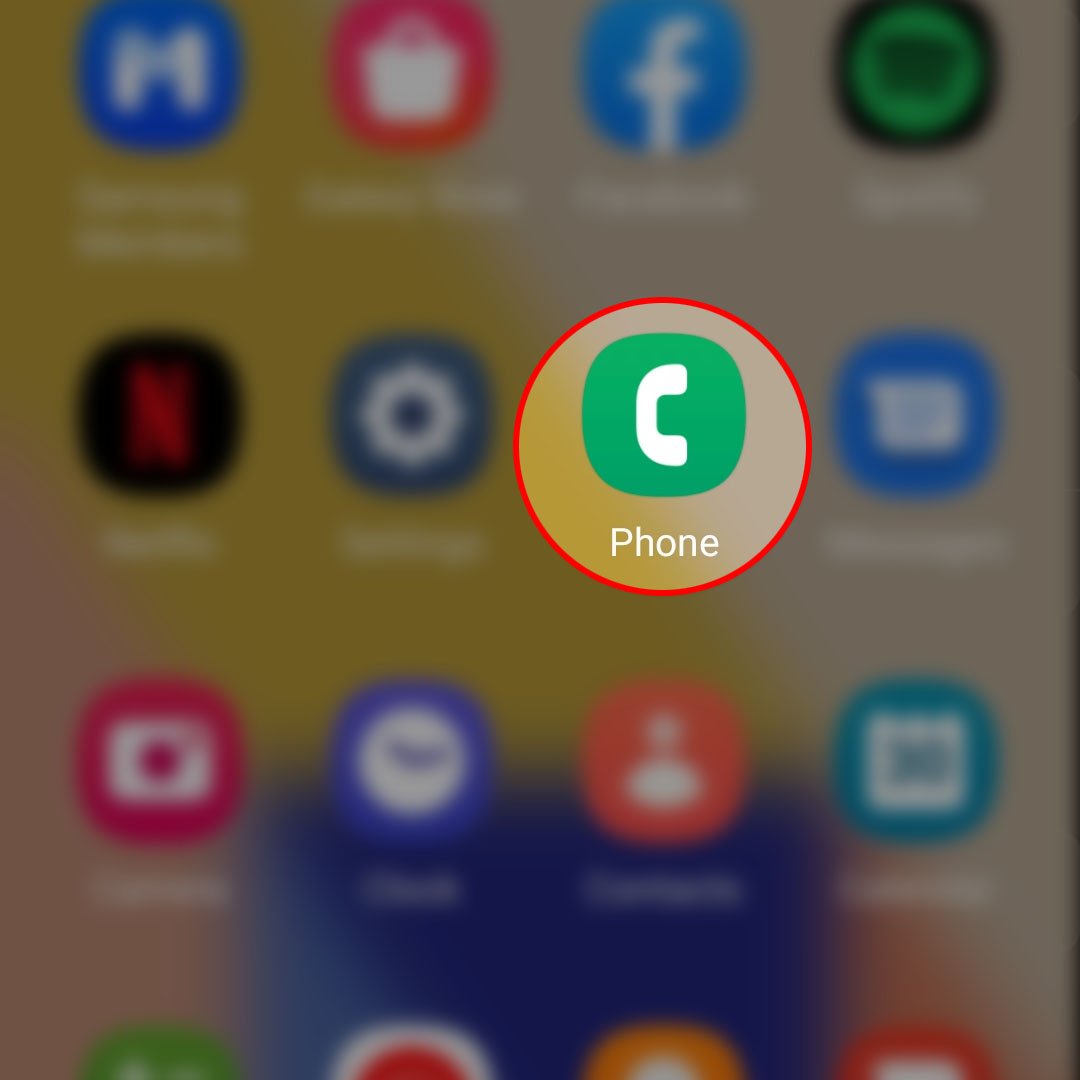
Tippen Sie dazu einfach auf dem Startbildschirm oder dem Anwendungsbildschirm Ihres Geräts auf das Telefonsymbol.
Tippen Sie im Hauptbildschirm der Telefon-App unten auf die Registerkarte Kontakte-rechte Ecke.
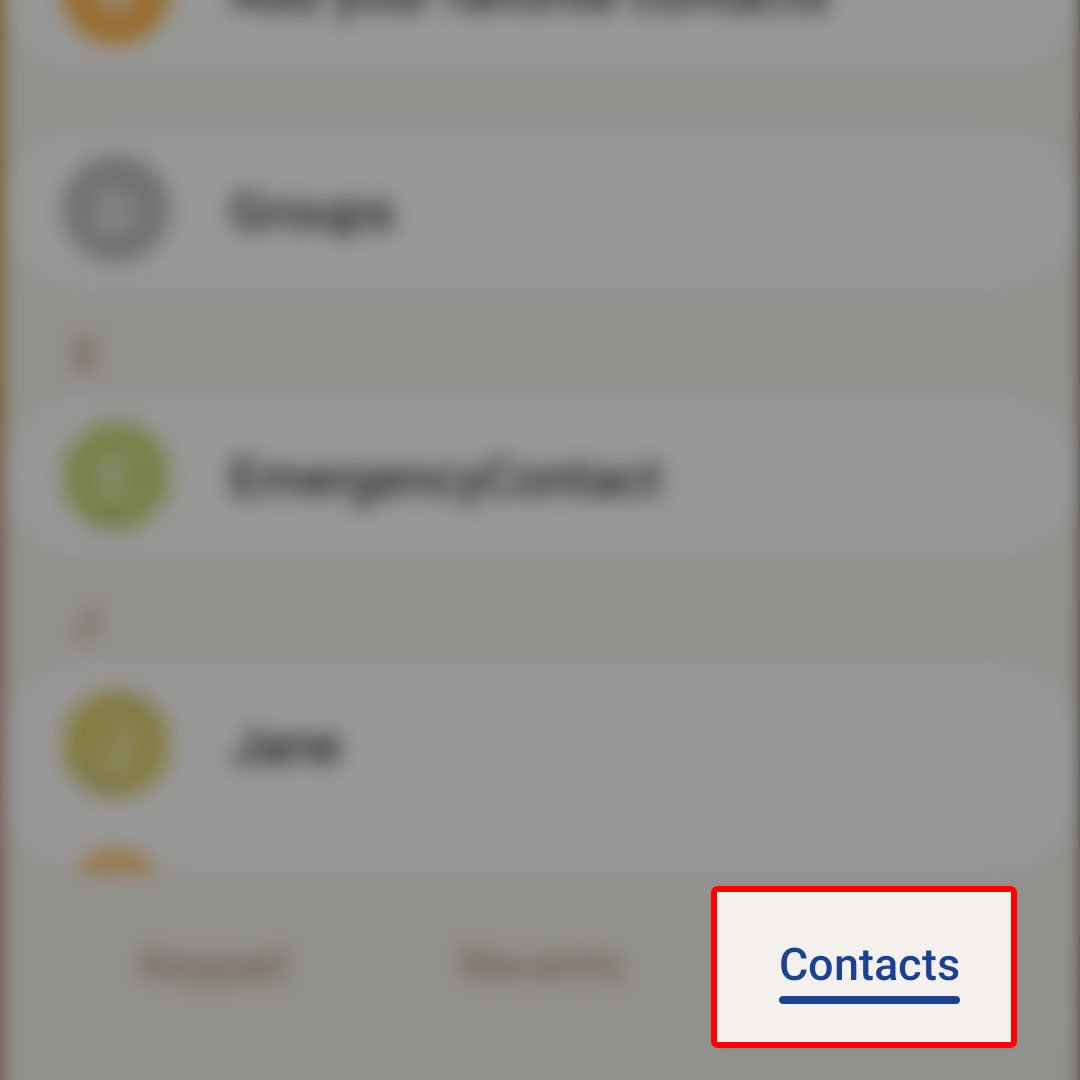
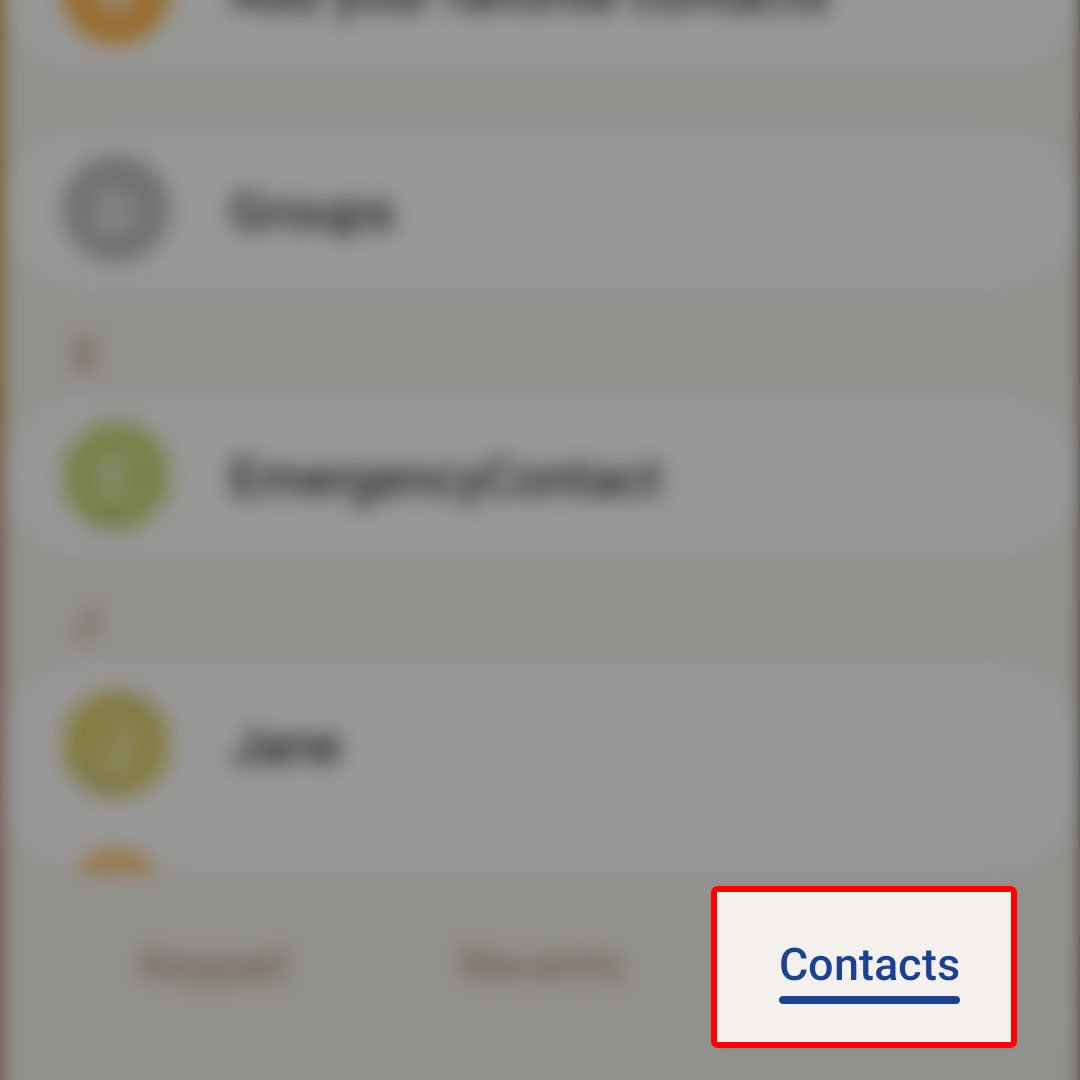
Durch Tippen auf die Registerkarte Kontakte wird geöffnet ein neuer Bildschirm mit einer Liste all Ihrer gespeicherten Kontakte auf der SIM-Karte, die in Ihrem Telefon installiert ist.
Tippen Sie im Kontaktbildschirm auf die drei Punkte (Menüsymbol) oben rechts, neben dem Suchsymbol (Lupe).
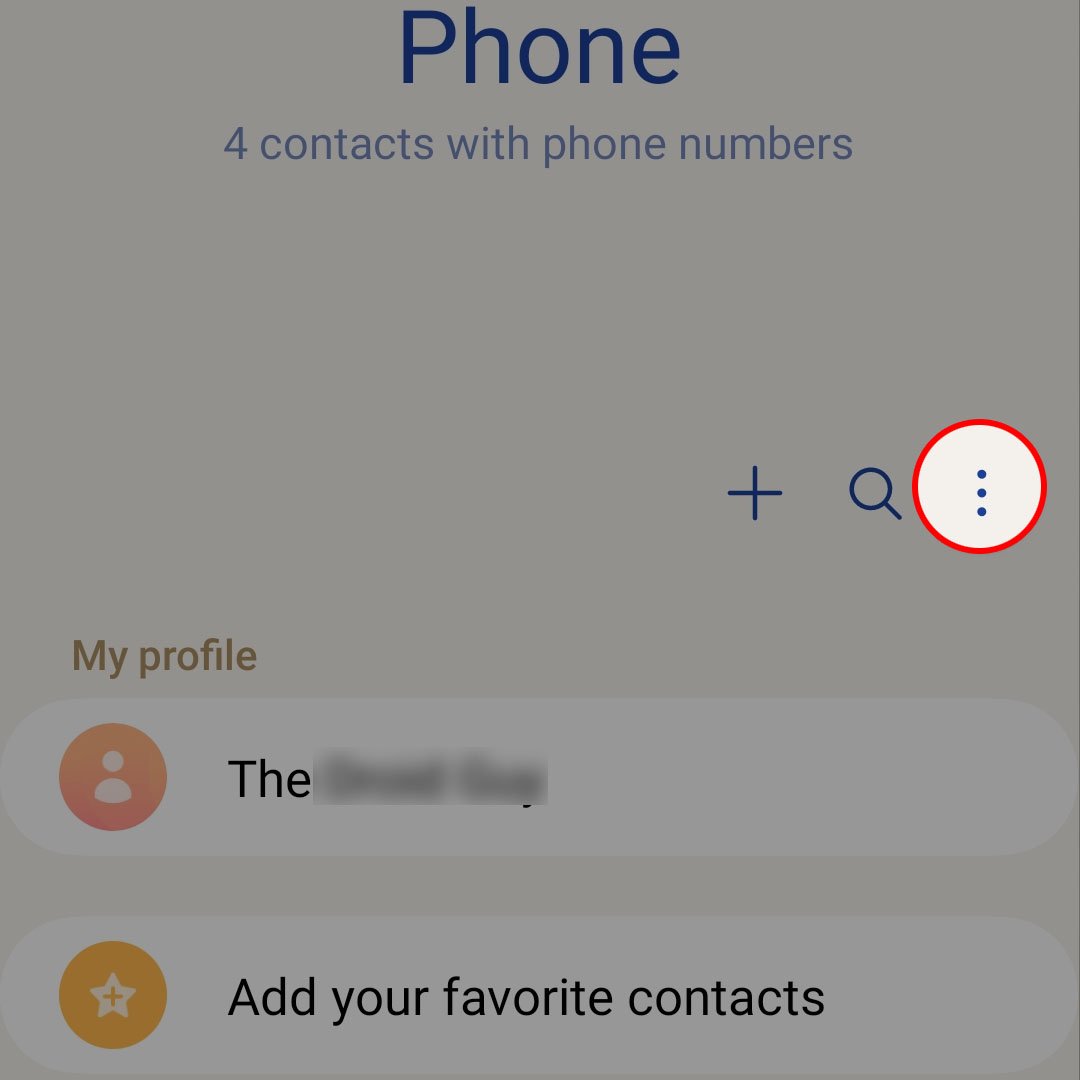
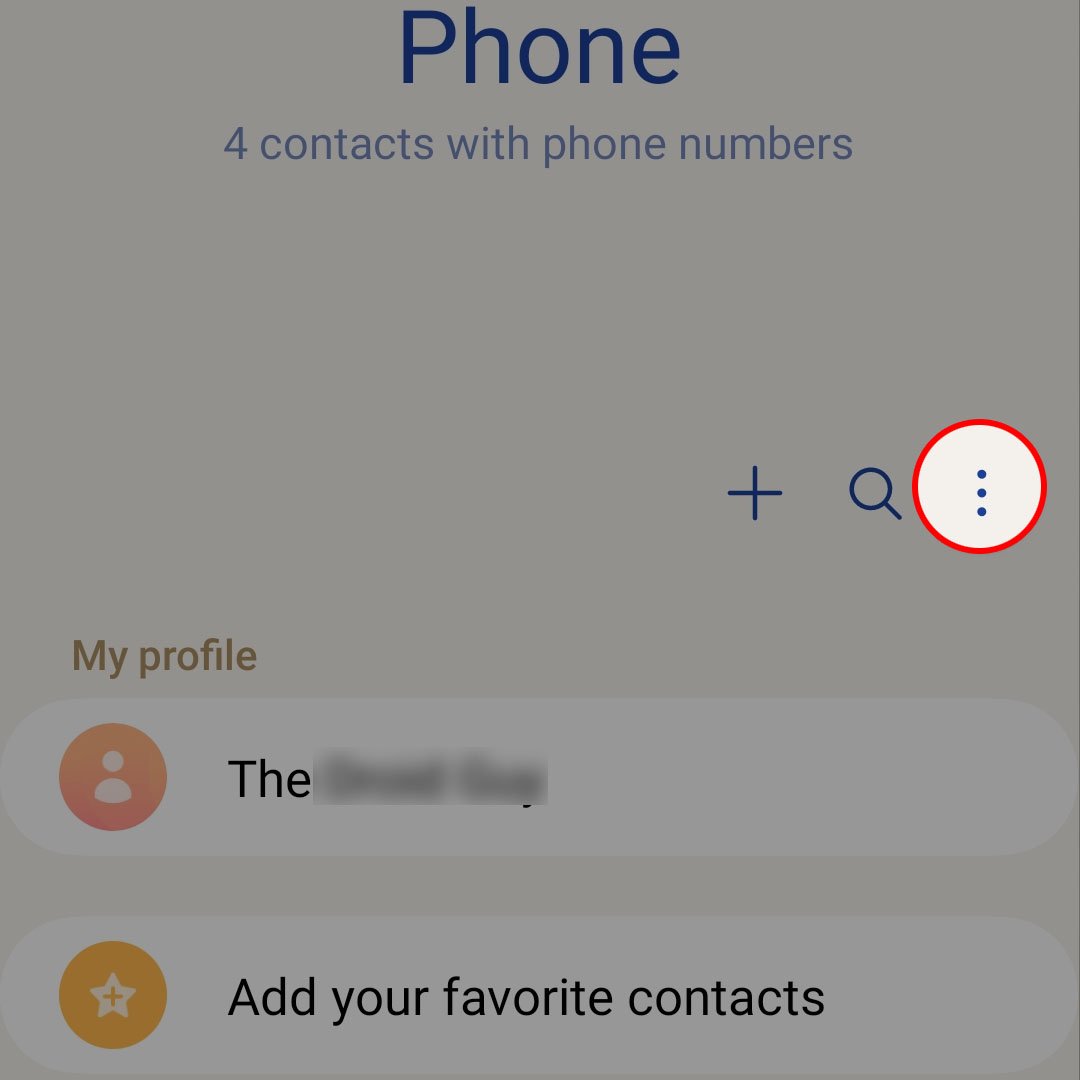
Dadurch wird ein Schnellmenü geöffnet mit verschiedenen Optionen, aus denen Sie auswählen können.
Wählen Sie Kontakte verwalten aus den angegebenen Optionen, um fortzufahren.
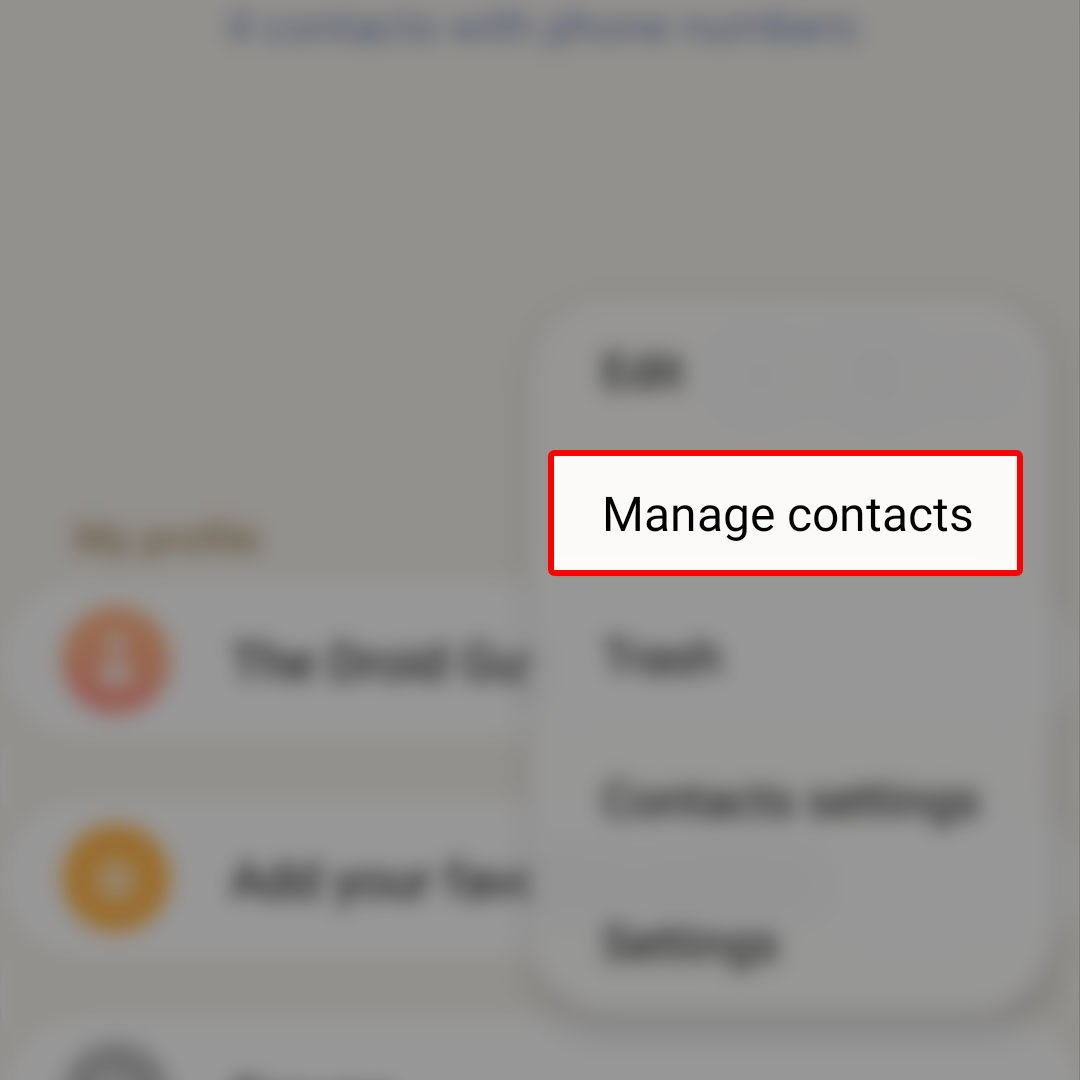
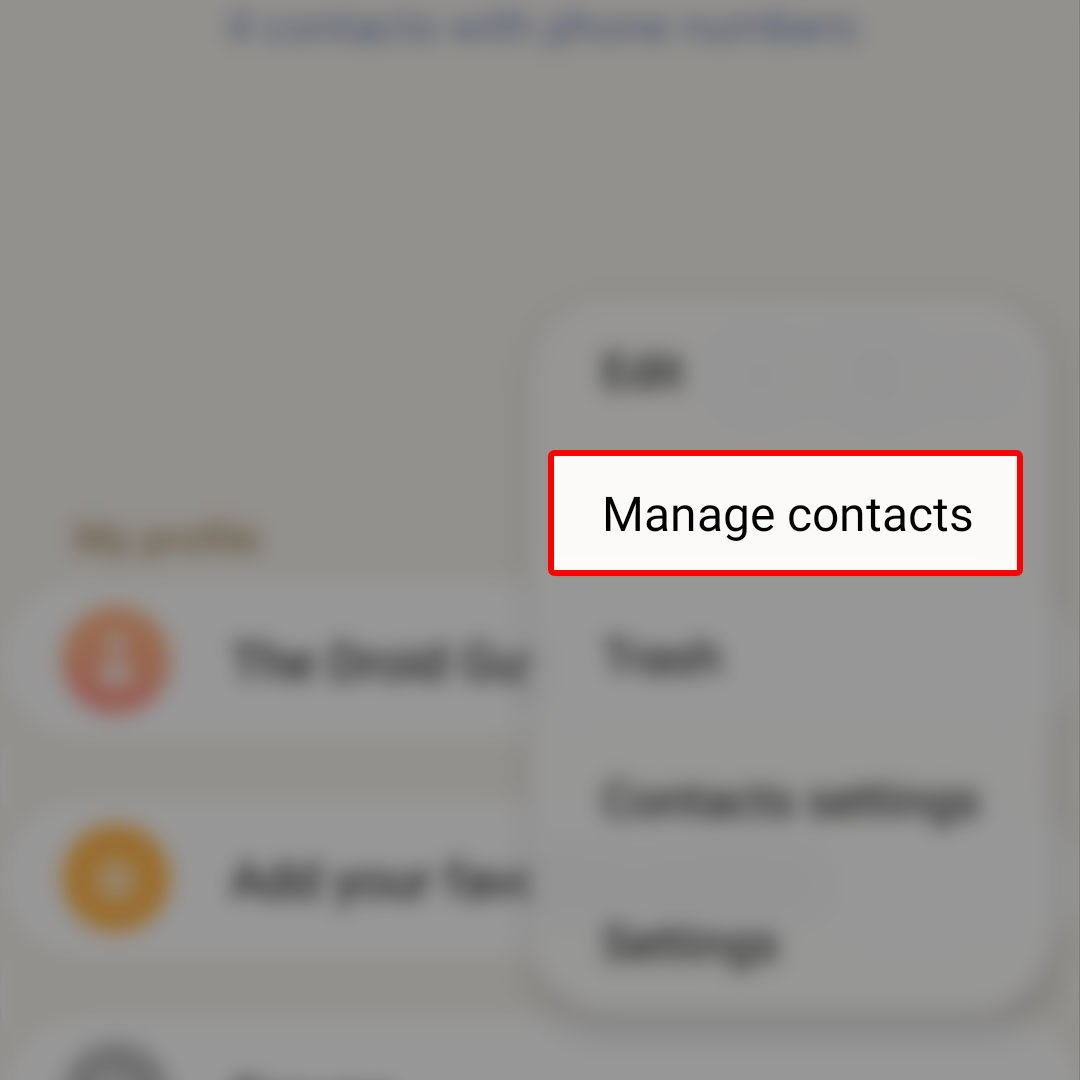
Ein weiteres Menü mit relevanteren Optionen wird geöffnet.
Tippen Sie auf Kontakte exportieren, um fortzufahren.
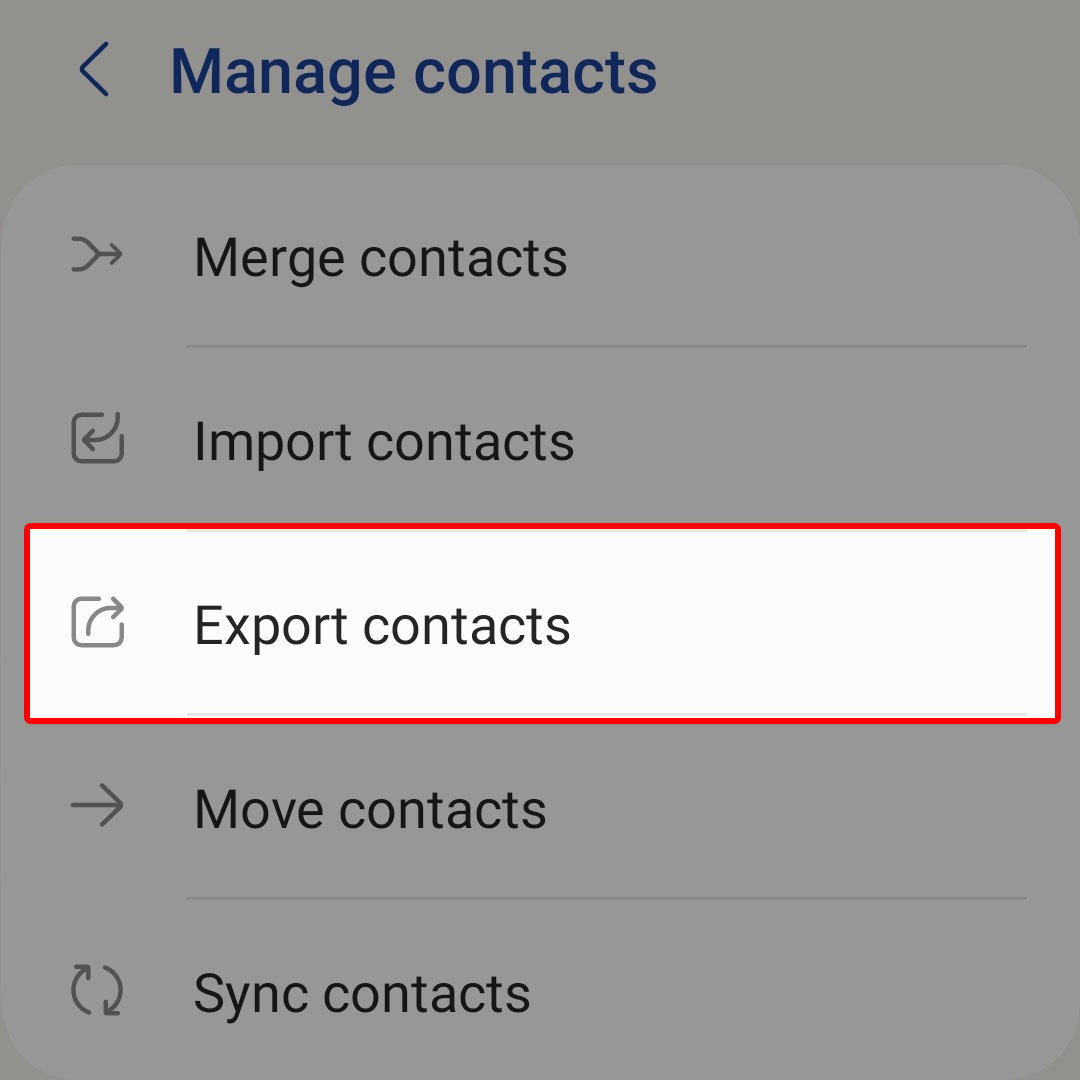
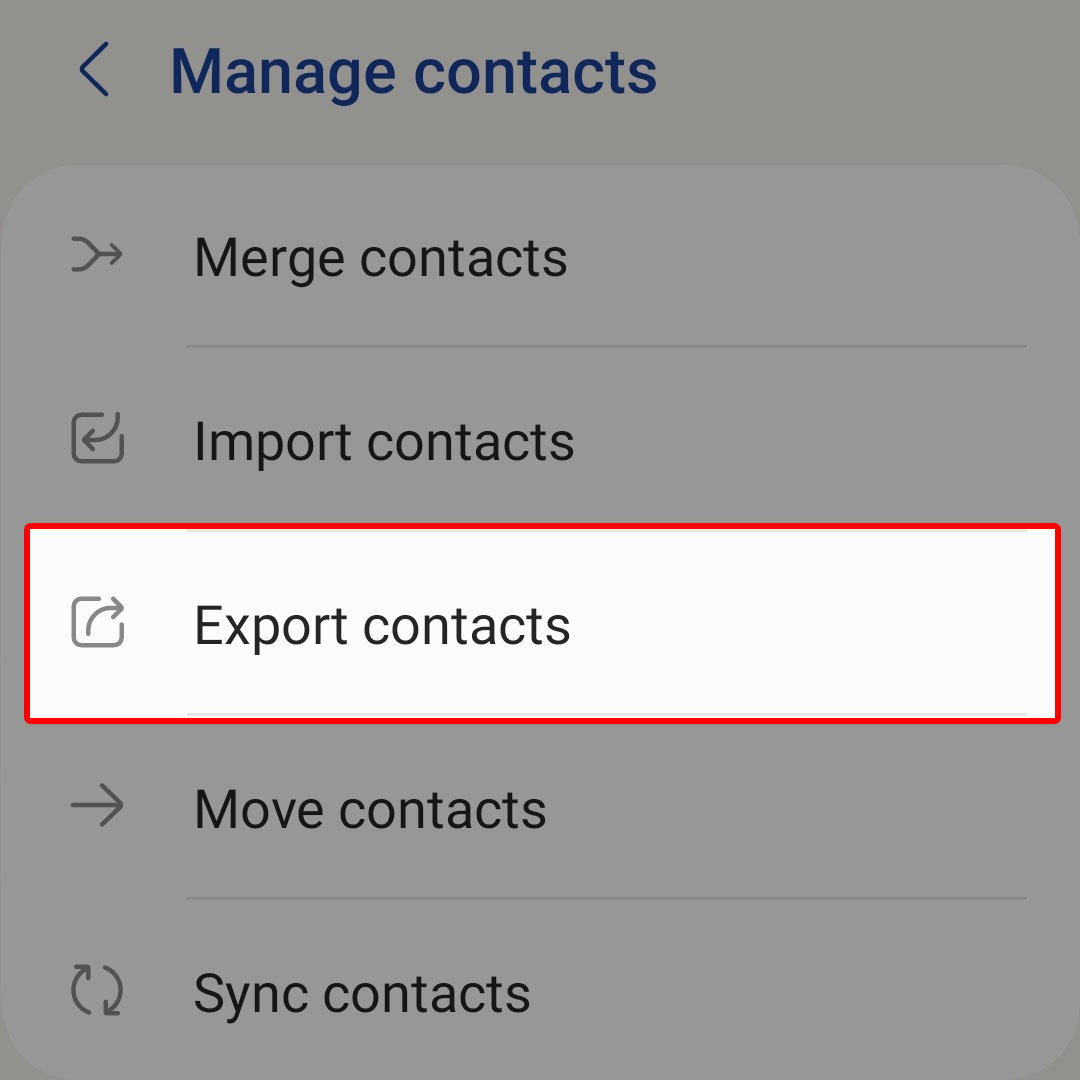
Dadurch gelangen Sie zur Menü „Kontakte exportieren“ mit spezifischen Anweisungen, was als Nächstes zu tun ist.
Navigieren Sie zum Abschnitt „Nach“ und wählen Sie dann aus oder geben Sie an, wohin Sie Ihre Kontakte exportieren möchten.
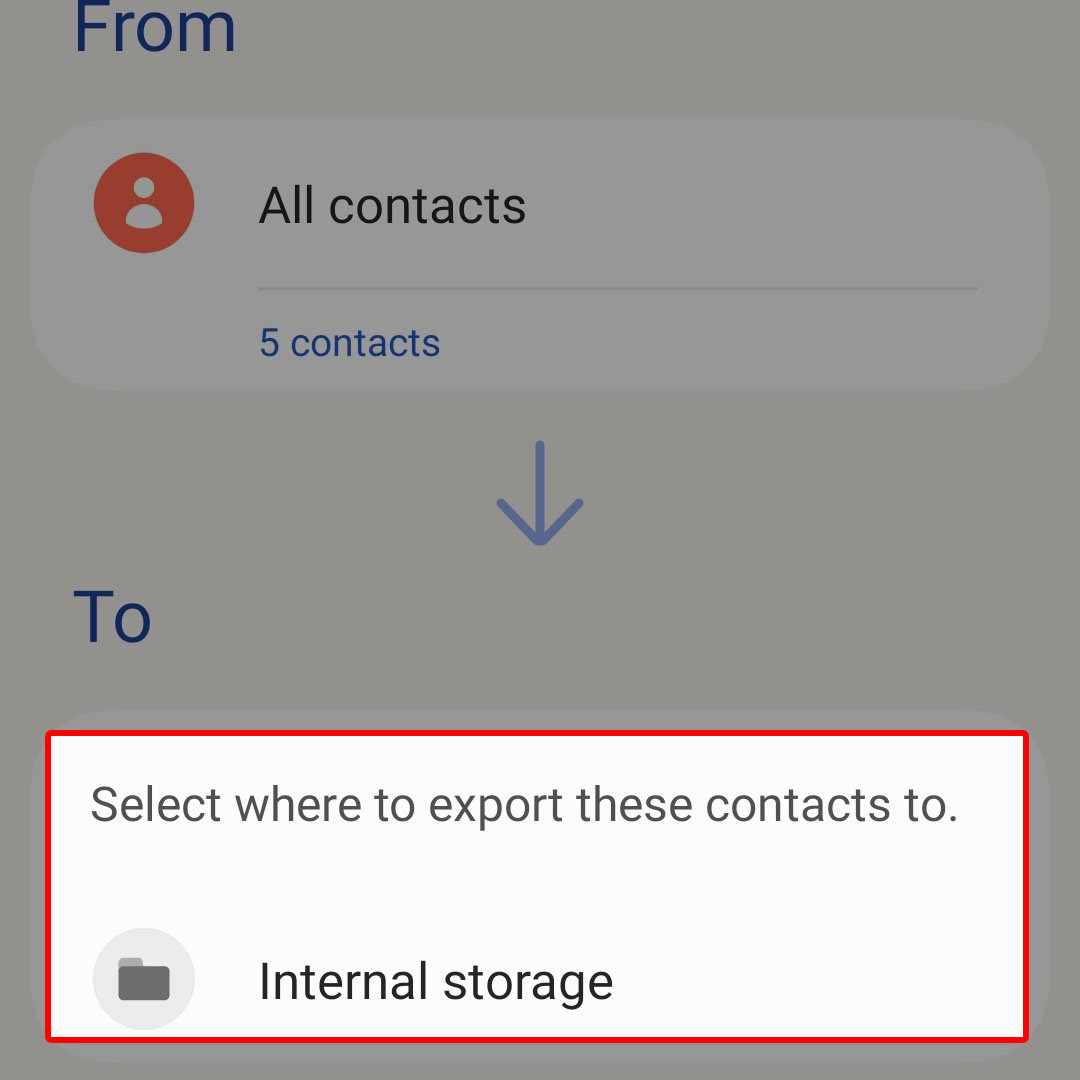
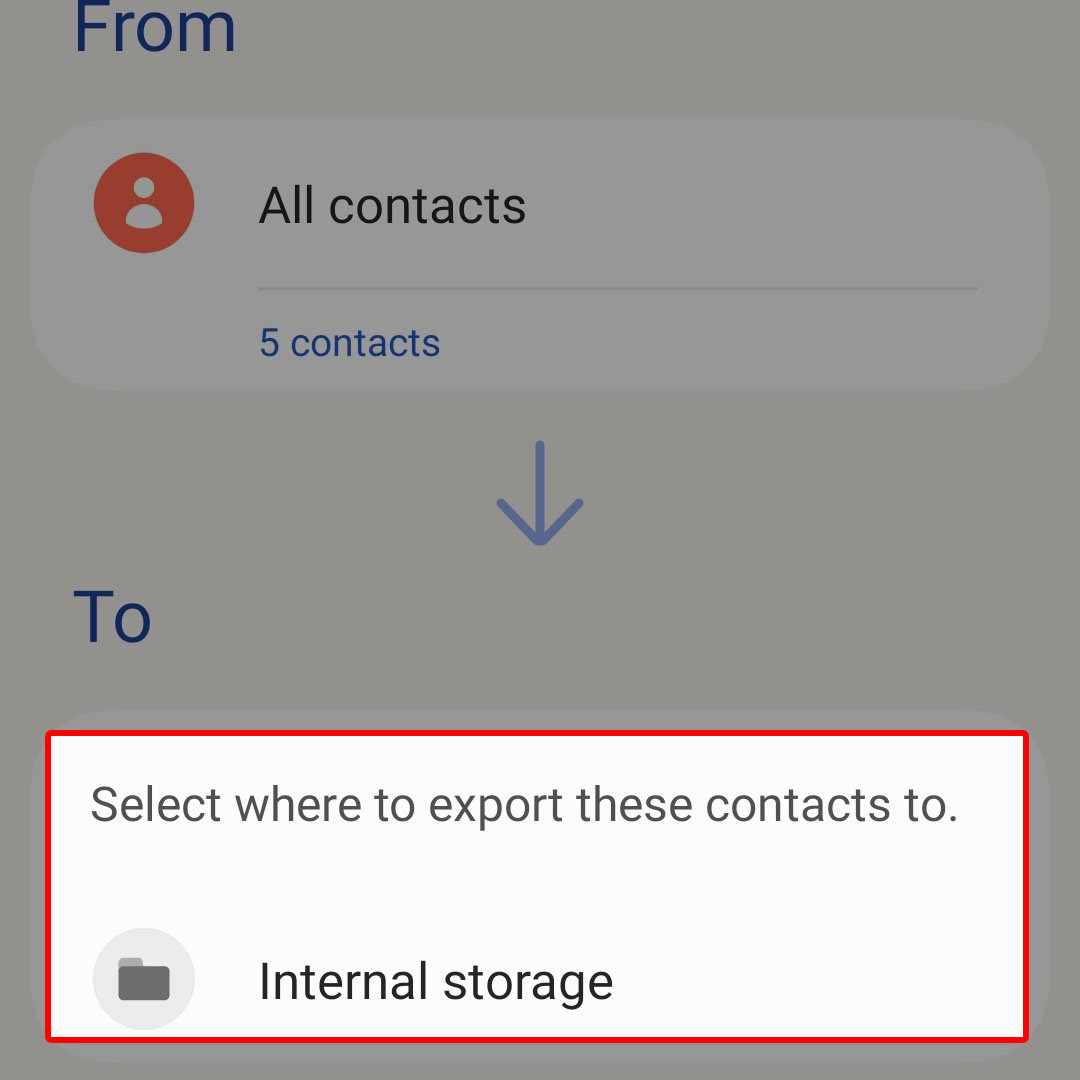
Tippen Sie dazu einfach auf , um Ihr bevorzugtes Ziel auszuwählen.
Nach Auswahl des Verzeichnisses „Exportieren nach“ tippen Sie auf die Schaltfläche „Exportieren“, um den Export all Ihrer Kontaktdateien zu starten. Warten Sie, bis das Telefon den Export der Kontakte abgeschlossen hat.
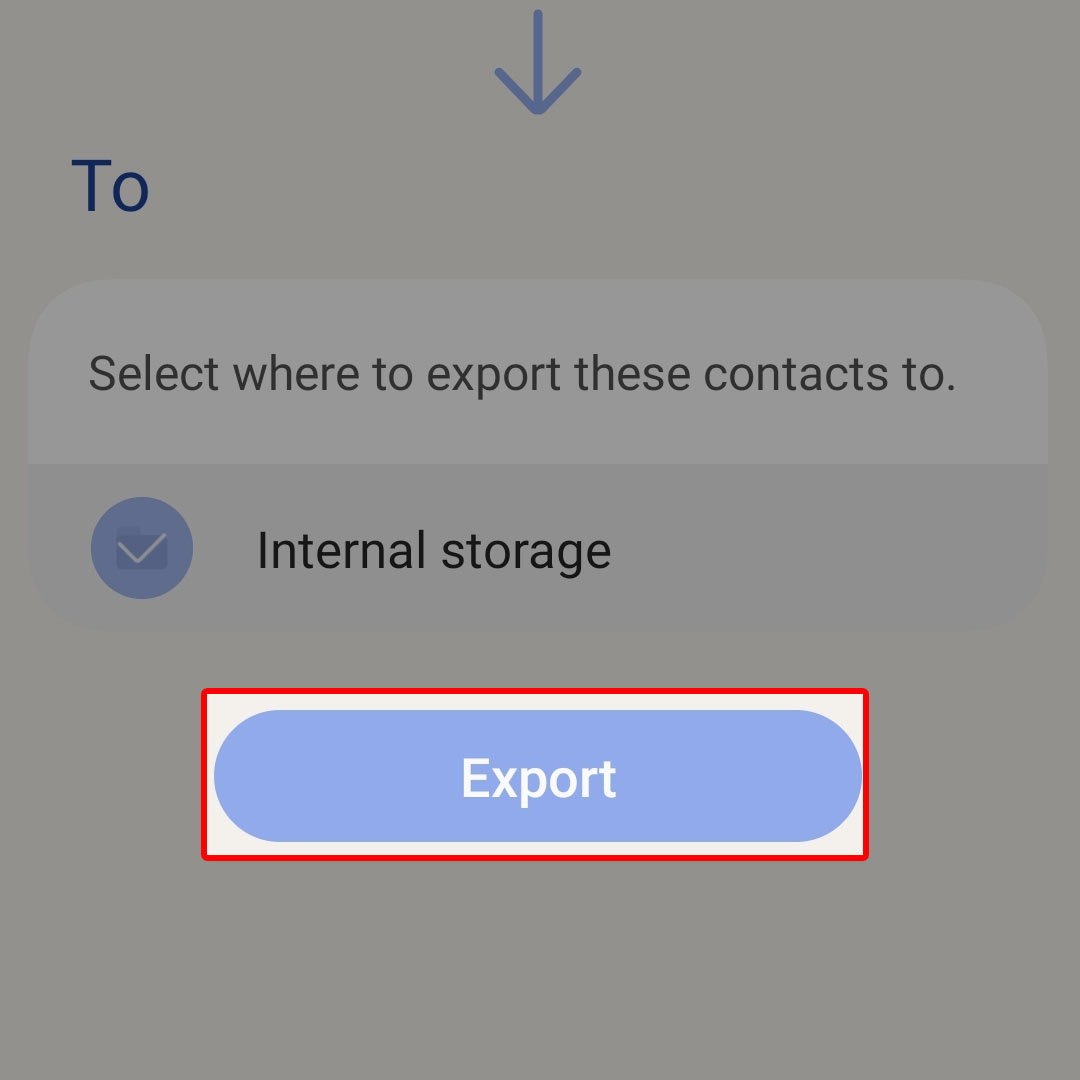
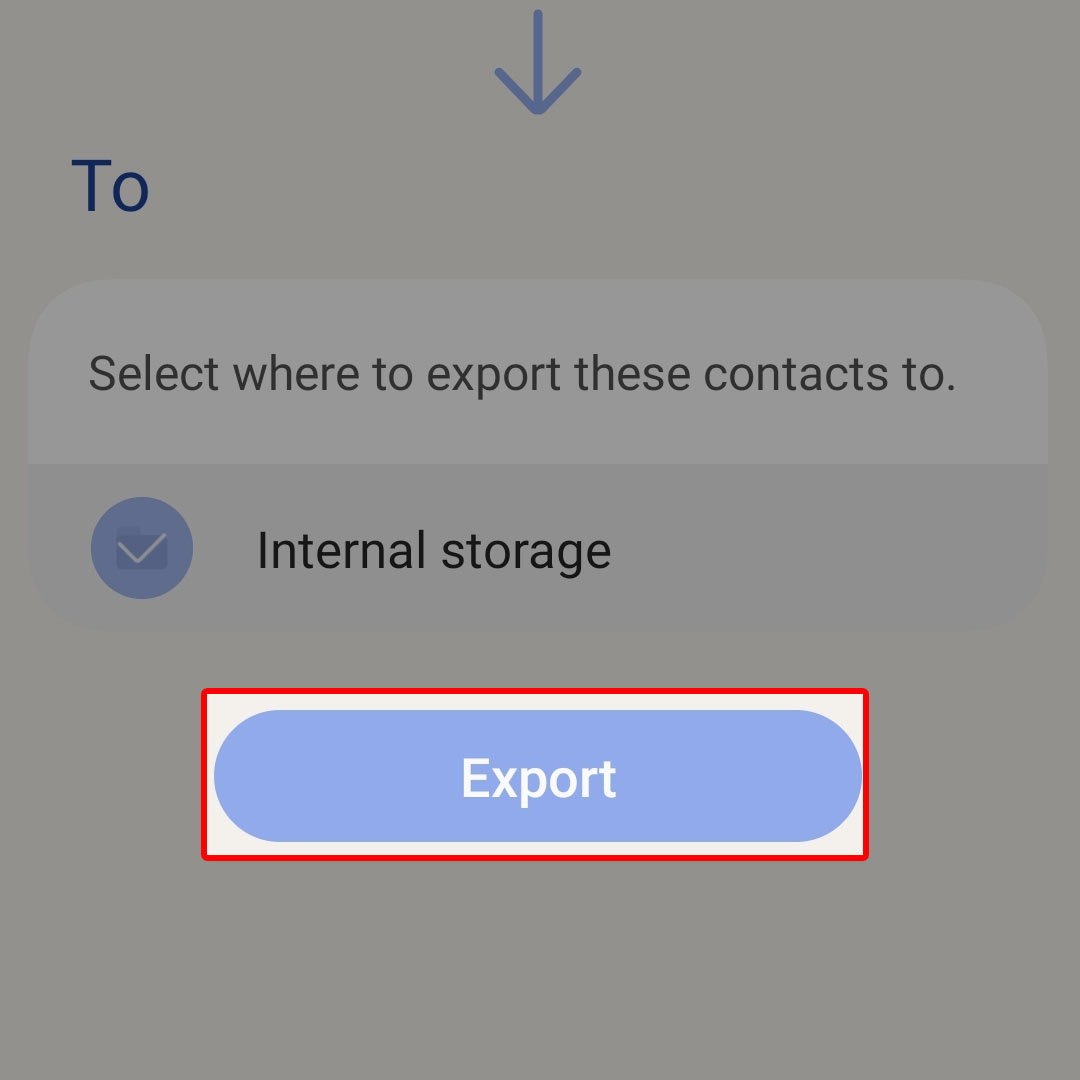
Die gesamte Prozessdauer kann je nach Vorgang variieren von der Anzahl der zu exportierenden Kontaktinformationen.
Wenn das Telefon den Export aller Kontakte abgeschlossen hat, sehen Sie eine Meldung, die besagt, dass Contacts.vcf in den angegebenen Zielordner/Verzeichnis exportiert wurde.
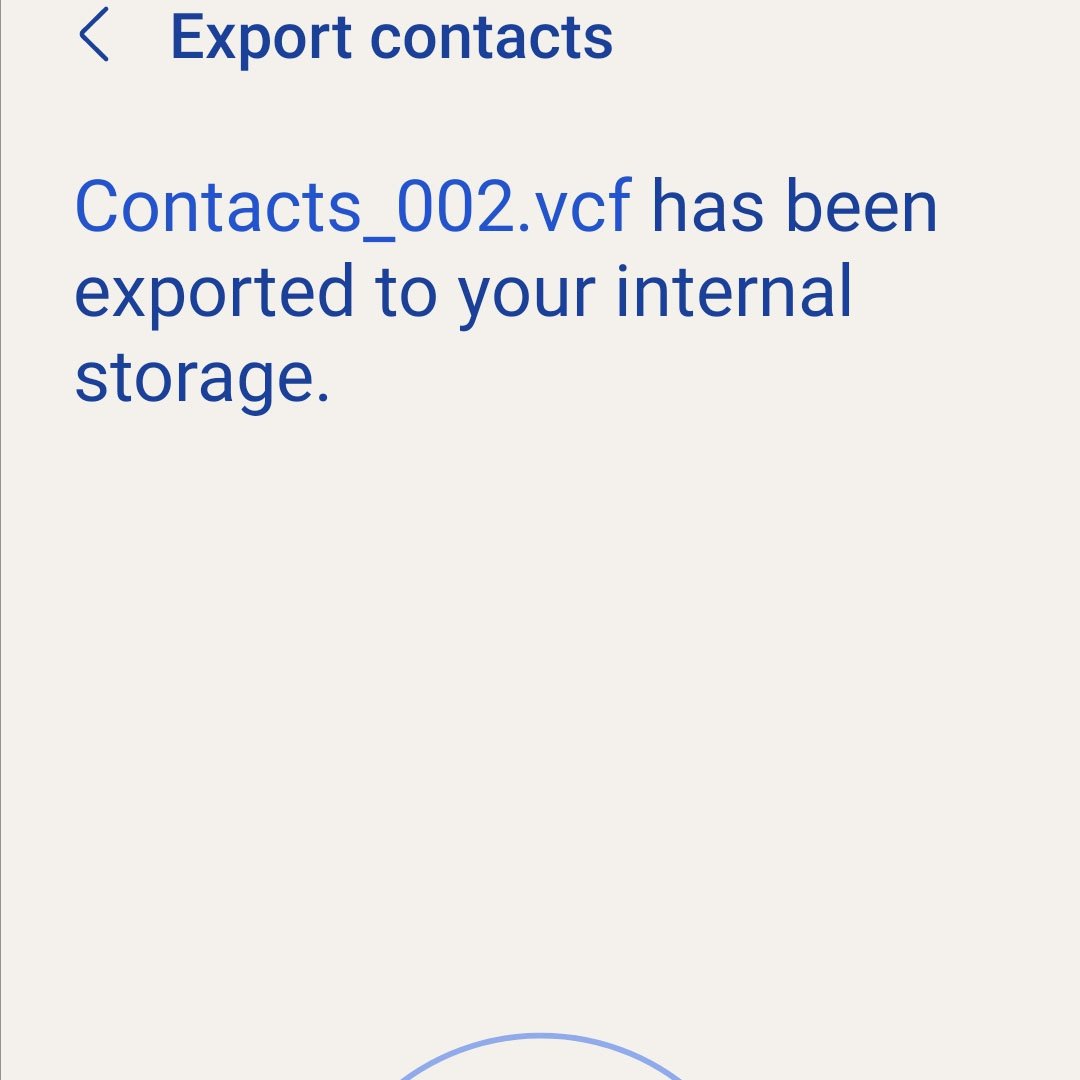
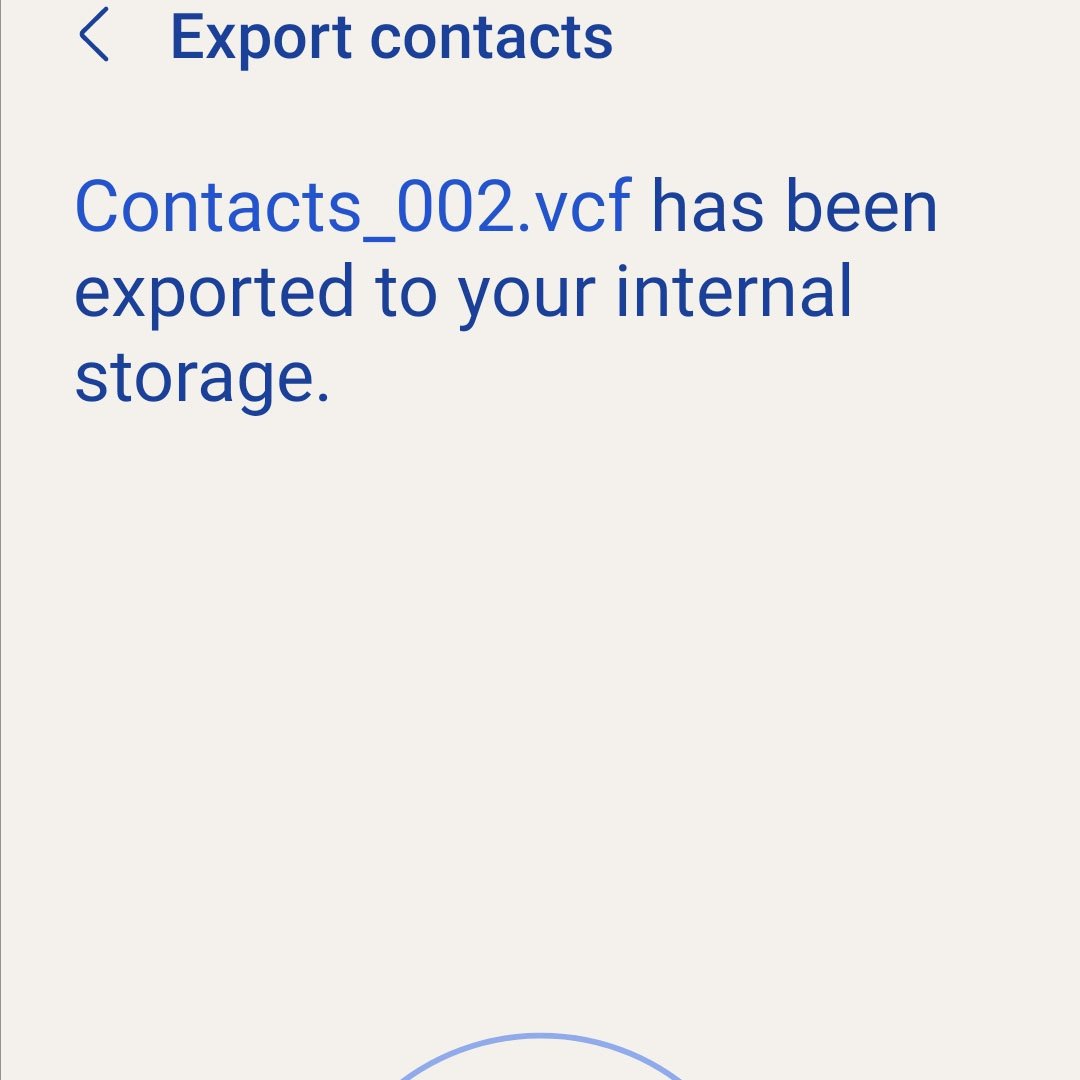
Wenn Sie diese Nachricht sehen, einfach Tippen Sie unten auf OK, um fortzufahren.
MaterialienSamsung Galaxy Z Flip 4
Alle gespeicherten Kontakte von Ihrer Galaxy Z Flip4-SIM-Karte werden jetzt in das angegebene Konto oder Verzeichnis exportiert. Sie können es als Backup verwenden, falls Ihre SIM-Karte beschädigt wird und Sie daran hindert, auf Ihre gespeicherten Kontakte zuzugreifen. Alles, was Sie tun müssen, ist, die exportierte Kontaktdatei bei Bedarf auf Ihr Telefon zu importieren.
Und so exportieren Sie Kontakte auf dem neuesten Samsung Galaxy Z Flip4-Smartphone.
Beiträge, die Ihnen gefallen könnten.wp-show-posts-columns#wpsp-60559 {margin-left:-2em; }.wp-show-posts-columns#wpsp-60559.wp-show-posts-inner {margin: 0 0 2em 2em; } 
 So aktivieren Sie Lift to Check Phone auf Google Pixel 7
So aktivieren Sie Lift to Check Phone auf Google Pixel 7 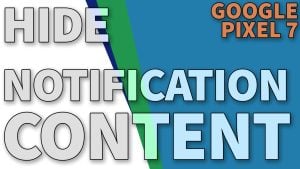
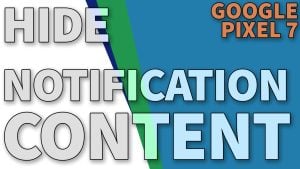 So blenden Sie Sperrbildschirm-Benachrichtigungsinhalte auf Google Pixel 7 aus
So blenden Sie Sperrbildschirm-Benachrichtigungsinhalte auf Google Pixel 7 aus 
 So aktivieren Sie Tap to Check Phone auf Google Pixel 7
So aktivieren Sie Tap to Check Phone auf Google Pixel 7  So aktivieren Sie Bixby-Textanrufe auf dem Galaxy Z Flip4
So aktivieren Sie Bixby-Textanrufe auf dem Galaxy Z Flip4 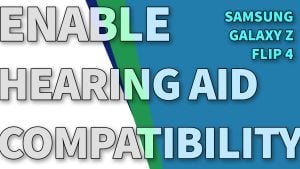
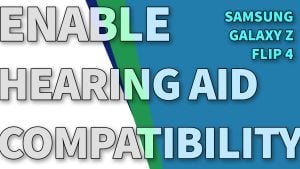 So aktivieren Sie das Hörgerät Kompatibilität mit Galaxy Z Flip4
So aktivieren Sie das Hörgerät Kompatibilität mit Galaxy Z Flip4 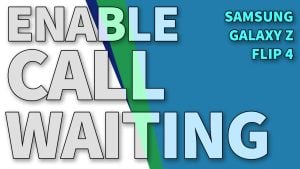
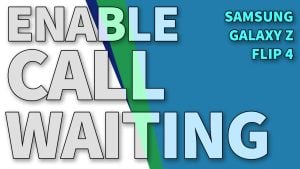 So aktivieren Sie die Anklopffunktion auf dem Galaxy Z Flip4
So aktivieren Sie die Anklopffunktion auf dem Galaxy Z Flip4  So passen Sie den Anrufhintergrund auf dem Galaxy Z Flip4 an
So passen Sie den Anrufhintergrund auf dem Galaxy Z Flip4 an 
 So stellen Sie das Samsung Galaxy Z Flip4 so ein, dass Anrufernamen laut vorgelesen werden Tags Kontakte, Kontakte exportieren, Galaxy Z Flip4
So stellen Sie das Samsung Galaxy Z Flip4 so ein, dass Anrufernamen laut vorgelesen werden Tags Kontakte, Kontakte exportieren, Galaxy Z Flip4